Apague facilmente todo o conteúdo e configurações do iPhone, iPad ou iPod de forma completa e permanente.
- Limpar arquivos indesejados do iPhone
- Limpar cache do iPad
- Limpar os cookies do Safari para iPhone
- Limpar o cache do iPhone
- Limpar a memória do iPad
- Limpar o histórico do iPhone Safari
- Excluir contatos do iPhone
- Excluir o backup do iCloud
- Excluir e-mails do iPhone
- Excluir WeChat do iPhone
- Excluir iPhone WhatsApp
- Excluir mensagens do iPhone
- Excluir fotos do iPhone
- Excluir lista de reprodução do iPhone
- Excluir código de restrição de iPhone
Como apagar o iPhone com as soluções mais recomendadas em 2023
 atualizado por Boey Wong / 20 de julho de 2022 09:50
atualizado por Boey Wong / 20 de julho de 2022 09:50Oi pessoal. Tenho algumas perguntas, se eu apagar meu iPhone antigo, isso afetará meu novo? Se não, como apagar o iPhone para troca? Obrigado!
Hoje em dia, as pessoas sempre mudam seus telefones celulares porque há algo errado com o dispositivo, elas querem um modelo mais novo, troca e muito mais. Aí vem a pergunta, como apagar um iPhone de forma completa e permanente para evitar a divulgação de dados?
Você sabe, algumas ferramentas de recuperação de dados podem ajudar os usuários a restaurar dados excluídos de dispositivos diretamente, você deve garantir que seus dados não possam ser recuperados depois disso.
Este post mostrará as soluções comprovadas e poderosas para apagar o iPhone.
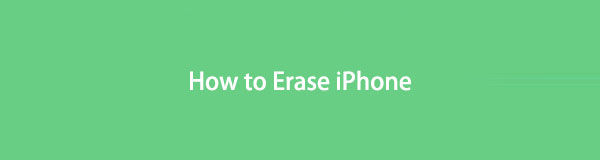

Lista de guias
Parte 1. Como apagar o iPhone do computador com o FoneEraser para iOS
A primeira opção que você deve tentar é FoneEraser para iOS, que pode ajudá-lo a liberar espaço no iPhone sem perder dados e apagar todos os dados com simples cliques.
Comparado com outros concorrentes, o FoneEraser para iOS oferece uma interface simples e fácil de usar, mesmo para iniciantes. Além disso, iPhone, iPad e iPod Touch são suportados, você pode usá-los para apagar o iPhone, liberar espaço, e mais para qualquer finalidade.
O FoneEraser para iOS é o melhor limpador de dados para iOS que pode apagar facilmente todo o conteúdo e configurações do iPhone, iPad ou iPod de forma completa e permanente.
- Limpe dados indesejados do iPhone, iPad ou iPod touch.
- Apague os dados rapidamente com uma sobrescrição única, o que pode economizar tempo para muitos arquivos de dados.
- É seguro e fácil de usar.
E você não precisa mais se preocupar com suas informações pessoais porque tem 3 níveis de apagamento, incluindo baixo, médio e alto, para apagar todos os dados que você não consegue restaurar.
Etapa de como apagar permanentemente os dados do iPhone:
Passo 1Baixar FoneEraser para iOS no computador e siga as instruções na tela para concluir a instalação. Ele será iniciado automaticamente depois disso.
Passo 2Conecte o iPhone ao computador e escolha Apagar todos os dados após a detecção.

Passo 3Escolha um nível de apagamento de Baixo, Coração or Alta, Então clique no apagar botão.
Se você ouviu falar sobre o apagamento do iPhone pendente e deseja saber mais sobre isso, vá para a próxima parte.
O FoneEraser para iOS é o melhor limpador de dados para iOS que pode apagar facilmente todo o conteúdo e configurações do iPhone, iPad ou iPod de forma completa e permanente.
- Limpe dados indesejados do iPhone, iPad ou iPod touch.
- Apague os dados rapidamente com uma sobrescrição única, o que pode economizar tempo para muitos arquivos de dados.
- É seguro e fácil de usar.
Parte 2. Apague o iPhone do Find My iPhone
A maioria dos dispositivos tem um recurso para ajudar os usuários a localizar os dispositivos e gerenciá-los remotamente após ativá-los. Da mesma forma, a Apple fornece um recurso chamado Find My iPhone para ajudá-lo a encontrar onde está seu iPhone, e você pode marcá-lo como perdido, apagar este dispositivo e muito mais. Neste post, você pode aprender como apagar o iPhone através do recurso Find My iPhone abaixo.
Você tem 2 opções, apagar o iPhone no site oficial do iCloud ou em outro dispositivo iOS, você pode fazer login na sua conta.
No site oficial do iCloud:
Passo 1Abra um navegador e visite o site oficial do iCloud. E faça login na sua conta do iCloud.
Passo 2Clique na Encontre meu guia e selecione seu iPhone na lista.

Passo 3Clique na Apagar este dispositivo quando uma nova janela aparece.
No dispositivo iOS:
Passo 1Abra o Encontre meu app em seu outro dispositivo iOS com o mesmo ID Apple.
Passo 2Acesse seu iPhone na interface e toque no Apagar este dispositivo.
Às vezes, você verá o apagamento do Find My iPhone pendente. Isso significa que seu dispositivo está offline neste momento, seu dispositivo será apagado na próxima vez que se conectar a dados de Wi-Fi ou celular.
Parte 3. Apague o iPhone com o iTunes
Depois de terminar a parte do iCloud, você pode começar a aprender como apagar o iPhone com o iTunes. No início, o iTunes era a única opção disponível para gerenciar dados do iOS no computador, para que você pudesse fazer backup e restaurar dados facilmente. Então, você também pode gerenciar seu dispositivo com ele. É um design bastante conveniente. Aqui, mostraremos etapas detalhadas para apagar completamente o iPhone.
Etapas de como apagar permanentemente o iPhone com o iTunes:
Passo 1Execute o iTunes no computador e conecte o iPhone com o cabo USB.
Passo 2Clique no ícone do seu dispositivo e escolha o Resumo > restaurar iPhone.
Passo 3Você precisará clicar no botão restaurar iPhone botão novamente quando ele aparecer.
Após atualizar o macOS para a versão mais recente, você pode perder o iTunes no seu computador. Não se preocupe, nós lhe diremos o que fazer.
O FoneEraser para iOS é o melhor limpador de dados para iOS que pode apagar facilmente todo o conteúdo e configurações do iPhone, iPad ou iPod de forma completa e permanente.
- Limpe dados indesejados do iPhone, iPad ou iPod touch.
- Apague os dados rapidamente com uma sobrescrição única, o que pode economizar tempo para muitos arquivos de dados.
- É seguro e fácil de usar.
Parte 4. Apague o iPhone via Finder
O macOS mais recente removeu o iTunes, mas você ainda pode usar o Finder para gerenciar seu dispositivo e dados. Não há dúvida de que você também pode apagar o iPhone no Mac com o Finder. Eles têm etapas semelhantes, verifique as instruções a seguir.
Etapas de como apagar permanentemente o iPhone no Mac com o Finder:
Passo 1Abra o Finder no Mac e conecte o iPhone.
Passo 2Escolha seu iPhone no painel esquerdo e clique em Geral > restaurar iPhone.
Parte 5. Apague o iPhone no aplicativo Configurações
Por fim, você pode experimentar o aplicativo Configurações para apagar todo o conteúdo e configurações do iPhone. Existem diferentes opções para redefinir a lista, você deve escolher Apagar todo o conteúdo e configurações para garantir que ele removerá todos os dados do seu dispositivo. Abaixo está como.
Passo 1Na tela inicial do iPhone, abra o Configurações app.
Passo 2Selecionar Geral > Transferir ou redefinir o iPhone > Redefinir todo o conteúdo e configurações.

Passo 3Você será solicitado a inserir a senha correta para continuar o processo.
E se você não puder apagar o iPhone com os métodos da Apple mencionados acima, o FoneEraser para iOS é o melhor software para limpar o iPhone.
O FoneEraser para iOS é o melhor limpador de dados para iOS que pode apagar facilmente todo o conteúdo e configurações do iPhone, iPad ou iPod de forma completa e permanente.
- Limpe dados indesejados do iPhone, iPad ou iPod touch.
- Apague os dados rapidamente com uma sobrescrição única, o que pode economizar tempo para muitos arquivos de dados.
- É seguro e fácil de usar.
Parte 6. Perguntas frequentes sobre como apagar o iPhone
Como apagar o correio de voz no iPhone?
Selecione Aplicativo de telefone > Correio de voz. Selecione o correio de voz que deseja remover e toque no ícone de exclusão.
O que fazer ao tentar apagar a verificação do iPhone falhou?
Podes tentar Desbloqueador de iOS do FoneLab para apagar o iPhone sem verificação.
Como apagar eventos do calendário no iPhone?
Se você quiser saber como apagar o calendário no iPhone, execute o Calendário aplicativo, escolha o calendário que deseja remover e toque no Cancelar subscrição botão.
Como apagar o iPhone com tela quebrada?
Algumas pessoas gostariam de saber como limpar um iPhone quebrado porque talvez não possam fazer nada na tela. Então, você pode tentar o Encontre meu recurso para apagar o iPhone remotamente. Você pode verificar as etapas detalhadas na parte 2 deste post.
Como apagar os principais hits no iPhone?
Abra o aplicativo Configurações no iPhone, selecione o Safári > Pesquisar > Pré-carregar o hit principal, e desligue-o. De volta à guia Safari, escolha Limpar histórico e dados do site.
Redefinir todas as configurações iPhone vs apagar todo o conteúdo?
Redefinir todas as configurações apenas removerá as configurações do iPhone sem perder dados, e apagar todo o conteúdo removerá todos os dados do iPhone.
Como apagar o iCloud do iPhone sem senha?
Se você deseja apagar o iCloud do iPhone, você pode tentar Desbloqueador de iOS do FoneLab para remover Apple ID ou senha do iPhone bloqueado facilmente.
Isso é tudo sobre como apagar o iPhone completamente e permanentemente. Você pode escolher o que quiser e tentar com cuidado. E FoneEraser para iOS é altamente recomendado, por que não baixar e experimentar agora!
O FoneEraser para iOS é o melhor limpador de dados para iOS que pode apagar facilmente todo o conteúdo e configurações do iPhone, iPad ou iPod de forma completa e permanente.
- Limpe dados indesejados do iPhone, iPad ou iPod touch.
- Apague os dados rapidamente com uma sobrescrição única, o que pode economizar tempo para muitos arquivos de dados.
- É seguro e fácil de usar.
